一、惠普277最新驱动安装win11打印机介绍
惠普HP LaserJet Pro MFP 277dw是一款高效的一体式激光打印机,集打印、复印、扫描、传真于一体。其特点是打印速度快(高达30页/分钟),自动双面打印,支持有线/无线网络连接,并配备自动送稿器,非常适合中小型办公室或工作组使用,能有效提升文档处理效率。

二、惠普277最新驱动安装win11打印机驱动兼容性
惠普277打印机的最新驱动程序具有广泛的兼容性。它全面支持Windows 11的所有版本(包括32位和64位),同时也完美兼容Windows 10、Windows 8.1、Windows 8、Windows 7(含SP1)的32/64位操作系统。对于macOS用户,其驱动程序支持macOS 12 Monterey、macOS 11 Big Sur及macOS 10.15 Catalina等多个版本。
三、惠普277最新驱动安装win11驱动安装步骤
- 点击下载惠普277最新驱动安装win11驱动
- 双击下载的安装包等待安装完成
- 点击电脑医生->打印机驱动
- 确保USB线或网络链接正常
- 驱动安装完成之后重启电脑,打开电脑医生->打印机连接
(由金山毒霸-电脑医生,提供技术支持)
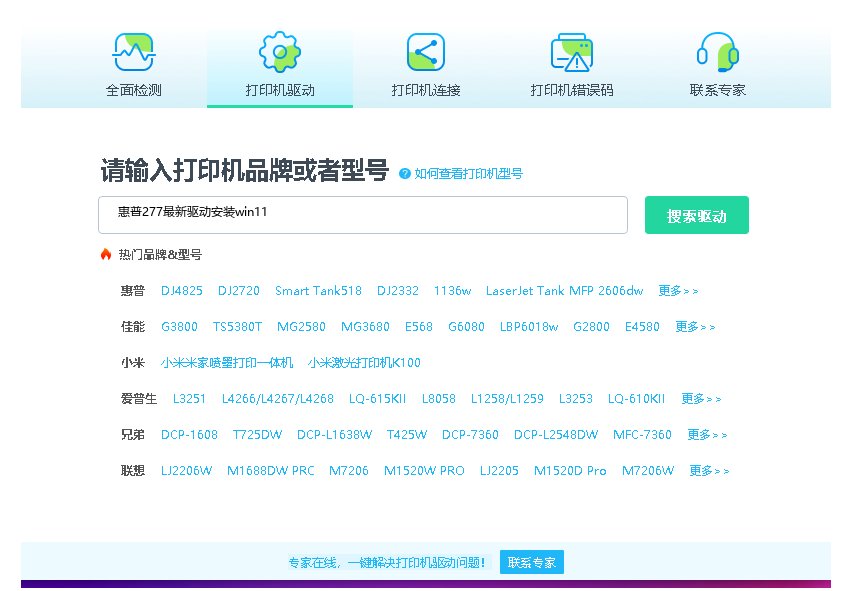

四、惠普277最新驱动安装win11打印机其他信息
1、驱动安装失败怎么办?
驱动安装失败是常见问题。首先,请确保从HP官网下载了与您操作系统位数(32位或64位)完全匹配的最新驱动。其次,关闭电脑上的所有杀毒软件和防火墙(暂时禁用),以防其拦截安装进程。如果问题依旧,请尝试在“控制面板”的“程序和功能”中卸载任何旧的或残留的HP 277驱动程序,重启电脑后再重新安装。此外,以管理员身份运行安装程序也是解决权限问题的关键。
2、遇到打印机显示“脱机”问题怎么办?
当打印机状态显示为“脱机”时,首先检查物理连接:确保USB线缆插紧或网络连接(Wi-Fi/网线)稳定。然后,在Windows的“设置”->“蓝牙和其他设备”->“打印机和扫描仪”中,找到您的HP 277打印机,点击“打开打印队列”。在打开的窗口中,确保“打印机”菜单下的“脱机使用打印机”选项没有被勾选。如果已勾选,再次点击即可取消。最后,重启打印后台处理器服务(在服务应用中重启Print Spooler)或简单重启电脑和打印机,往往能解决此问题。
3、共享打印机无法连接怎么办?
无法连接共享打印机通常源于网络和权限设置。首先,确保主机(连接打印机的电脑)和客户端(需要共享使用的电脑)处于同一局域网(同一路由器下)的同一工作组中。其次,在主机上,检查打印机属性中的“共享”选项卡,确保已勾选“共享这台打印机”并记下共享名。最后,在客户端电脑上,通过“运行”对话框(Win+R)输入“\\主机计算机名或IP地址”(如\\DESKTOP-ABC),然后右键点击出现的共享打印机选择“连接”,并确保主机防火墙已允许“文件和打印机共享”例外。
五、总结
为您的惠普277打印机安装正确的Windows 11驱动是保障其稳定高效运行的基础。我们强烈建议您始终从HP官方网站获取最新驱动以获得最佳兼容性和安全性。遵循本文的安装步骤和故障排除建议,您将能轻松完成设置。定期访问HP支持网站检查驱动更新,并保持良好的设备连接,将能持续获得出色的打印体验。


 下载
下载








